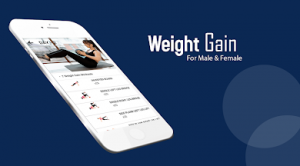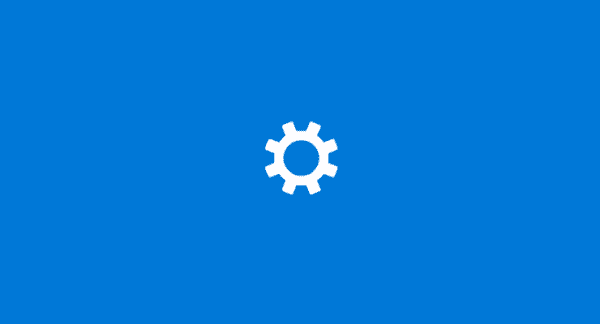Cómo hacer una copia de seguridad de su iPhone con Anytrans
En primer lugar, transferir archivos entre computadoras y dispositivos puede resultar complicado si funcionan con diferentes sistemas operativos pero hoy tenemos la información de AnyTrans para iOS. Esta herramienta gestiona, transfiere, sincroniza y realiza copias de seguridad de toda la información de forma rápida, segura, fiable y organizada.
Si tiene Windows / Mac en su computadora o iOS / Windows Mobile / Android en nuestros dispositivos móviles, puede descargar AnyTrans. Su versatilidad supera su incompatibilidad y funciona rápidamente al respaldar plenamente nuestra información.
Lo más destacado de AnyTrans para iOS es la facilidad de administrar copias de seguridad en iTunes e iCloud. En consecuencia, para cada dispositivo iOS, podemos tener una copia completa de seguridad preventiva para casos de reemplazo, deterioro, pérdida o similar.
carpeta de protección con contraseña de Android
Por eso, te traemos a continuación los sencillos pasos para crear copias de seguridad de iTunes, pre-visualizarlas, transferirlas a tu ordenador e incluso eliminar de esta forma las redundantes. !¡Tomar nota!
¿Qué hago si mi paquete de Amazon nunca llegó?

Preparación
- En la computadora, iniciamos AnyTrans.
- Con cable USB o Bluetooth para conectar nuestro dispositivo con la computadora.
- Una pantalla de AnyTrans nos dará la bienvenida.
- AnyTrans detecta automáticamente los dispositivos iOS. En general, si aparece un mensaje que indica que está conectado, haga lo siguiente:
- Verifique e instale la última versión de AnyTrans.
- Rectifica la correcta conexión del dispositivo, vía Bluetooth o USB.
- Reinstale iTunes.
- Inicie sesión como administrador en nuestra computadora.
- Encuentre ayuda con el soporte de AnyTrans.
- Cuando nuestro ordenador reconozca el dispositivo, aparecerá una pantalla donde podremos elegir la acción a realizar.
Selección
- Al presionar el botón de actualización AnyTrans se abrirá la pantalla de respaldo de iTunes.
- Elegimos una de las copias de iTunes de la lista.
- Por otro lado, AnyTrans carga la información automáticamente.
- Si no se reconoce el dispositivo, debemos actualizarlo con el botón de actualizar.
- Pulsando el icono de la llave configuramos el formato de salida y la ruta para exportar datos
- Con la lupa podemos buscar la copia de seguridad en nuestra computadora
- Las copias de seguridad que no necesitamos, las eliminamos con el botón de la papelera.
En Appleforcast: Cómo crear un atajo de teclado en Mac para el modo No molestar
Transferir
- Para seleccionar los datos a transferir, debemos presionar el botón VISITAR.
- Luego, con el botón de flecha hacia abajo, podemos enviar a la computadora ya sea PC o Mac
- Elegimos la ruta de exportación.
- Con el botón de la tecla configuramos el formato de salida de los datos a exportar
- Indicando alguna palabra clave en la barra superior derecha de la ventana podemos buscar datos.
- Al final de la transferencia, AnyTrans lo indicará en una pantalla.
¿Cómo hacer copias de seguridad?
Preparación
- En la computadora, inicie AnyTrans.
- Haga clic en la nube e inicie sesión.
Selección
- Presione el botón azul para iniciar la gestión.
- Luego elija la opción de iCloud Backup.
- Elija y descargue una copia de seguridad de la lista de iCloud.
- Pulsando la tecla configuramos el formato de salida y la ruta para exportar los datos.
- Haga clic en el icono de la persona para localizar la posición de la copia descargada en nuestra computadora.
- Las copias de seguridad que no necesitamos, las eliminamos con la papelera.
Transferir
- Para seleccionar los datos a transferir, debemos presionar el botón VISITAR.
- Con el icono de flecha hacia abajo podemos enviar a la computadora ya sea PC o Mac
- Elegimos la ruta de exportación.
- Con el botón de la tecla configuramos el formato de salida de los datos a exportar.
- Al final de la transferencia, AnyTrans lo indicará en una pantalla.

3 opciones para copias de seguridad:
1. Copia de seguridad completa real
Con solo un clic, AnyTrans guarda la copia de seguridad de iTunes en su computadora, asimila los 10 tipos de archivos, datos, colecciones de medios y configuraciones más importantes.
2. Copia de seguridad incremental
Optimice la tarea, ahorre tiempo y espacio en disco creando copias solo de datos nuevos o modificaciones a la copia anterior.
3. Respaldo aéreo
AnyTrans realiza copias de seguridad programadas según nuestras preferencias, mensuales, diarias o semanales. Lo hace de forma silenciosa, inalámbrica y automática, sin tener que realizar ninguna acción por nuestra parte.
esperando para enviar en Snapchat
Ver también: ¿Cómo establecer límites de comunicación con Screen Time en iOS 13?